
Sisukord:
- Samm: demonteerige
- Samm: laadige alla Armbian Ubuntu pärandtuum
- Samm: põletage uus pilt Etcheri abil
- 4. samm: Hei, vaata seda! - Midagi peale "HDMI väljaspool leviala"
- Samm: muutke seadeid-kuva Kohanda meie töölauda
- 6. samm: valmistage Armbian ette LCD -ekraani ja Armbian Config'i jaoks
- Samm 7: Armbian-Config
- Samm: ühendage I2C -ekraan uuesti
- 9. samm: miks ratas uuesti leiutada? - Võimaldab kasutada olemasolevat koodi
- Samm: tuvastage meie I2C
- Samm 11: installige jõudeolek - valikuline
- 12. samm: testime
- Samm: nüüd külmutage
- 14. samm: eemaldage juurdepääs HDMI-le, pange uuesti kokku
- 15. samm: järeldus
- Autor John Day [email protected].
- Public 2024-01-30 08:45.
- Viimati modifitseeritud 2025-06-01 06:09.
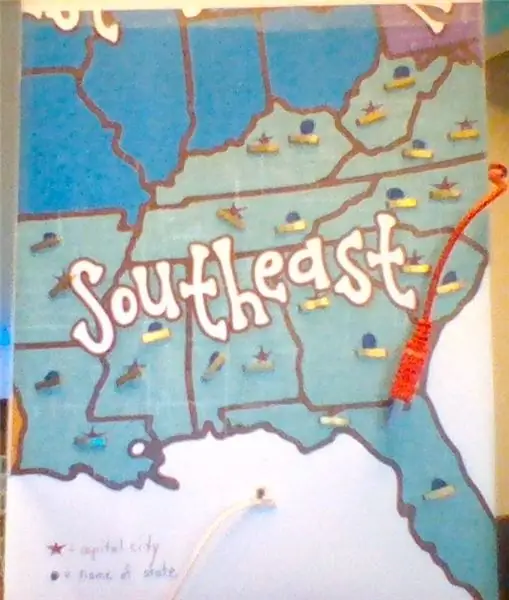
Tõenäoliselt olete siin pärast seda, kui Google'i otsingud "Rock64 no hdmi output" suunasid teid selles suunas.
Või võite mõelda, kuidas kasutada 16 x 2 ekraani, mis oli kaasas ostuga, mis tundus hea olevat:
"10-20 dollari eest ühe pardaarvuti, mis konkureerib koleda korpusega Pi 3B+, pluss toiteadapter, LCD-ekraan ja 16 GB microSD-kaart."
mis?….
See juhend aitab mõlemat ettevõtmist. See loob tee OS -i, mis võimaldab teie monitoril HDMI -d tuvastada. Pärast seda võimaldab see teil kasutada ka 95 protsenti toona suurepärase ideena tundunud pakkumisega kaasas olnud maiustustest.
Natuke tausta: nende tahvlitega on ajalugu. Me saame need plaadid madala hinnaga, sest me pole esimesed ostjad. Tegelikult oleme nende kolmas või neljas omanik, nii et meie ootused tuleks vastavalt seada. Paljud meist, kes need plaadid ostsid, lootsid, et asjad toimivad kohe karbist välja - ja ei teinud seda.
Mis siis nüüd? …. Kui teil on peas "Caveat Emptori" hääled, on mul häid uudiseid piiratud, kuid mis võib tõesti masendavaks teha, on nende laudade toetuse puudumine.
Ja sellepärast pakutakse seda juhendit: et saaksite HDMI -ga esmalt tööle hakata ja boonusena saame ka LCD -ekraaniga ühendada ja mängida, kasutades mõnda laenatud koodi, mille leidsin teiselt veebisaidilt.
Tarvikud:
Mida on vaja: peaaegu kõik, mis oli pakitud hästi pakitud, likvideeritud vaatlusseadmetega, mis ei rõõmusta, mikro -sd -USB -pistik, mõned teadmised söövitusprogrammiga või pildi loomine mikro -sd -kaardile, natuke kannatlikkust, 4 naist naissoost hüppajajuhtmetele.
Mida pole vaja: võite võtta selle emase päise koos nelja juhtmega, mis on ühendatud I2C plaadiga, ja visata prügikasti.
Ei mingit jootmist! jah!
Samm: demonteerige
Me kavatseme pakendi sisu lahti võtta, eemaldades SBC selle ümbrisest, keerates lahti 4 pisikest kruvi, mis hoiavad plaati kindlalt kinni, ja täiendavad pisikesed kruvid, mis hoiavad lcd korpuse küljes. Mul oli LCD jaoks ainult kaks pisikest kruvi, teil võib olla rohkem.
Nüüd eemaldage LCD -päis ettevaatlikult kivi 64 GPIO -tihvtidelt ja tõmmake õrnalt ka neli kaablit I2C -pistikust, millel on silt "GND", "VCC", "SDA" ja "SCL". Ma ei tea ühtegi võimalust, kuidas seda tükki uuesti kasutada, kuid me kasutame 4 erinevat tihvti, nii et saame emase päise juhtmetega ära visata.
Samuti soovime SD -kaardi SBC -st eemaldada. Tellisin kaks tahvlit, ühel oli 16gb kaart nagu reklaamitud ja ühel 8gb kaart.
Sel hetkel hakkasin nende asjade üle paar asja mõtlema ….
Samm: laadige alla Armbian Ubuntu pärandtuum


Ärge isegi proovige käivitada tarkvara nii, nagu see oli! Võtame SD -kaardi välja ja vormindame selle uuesti, et laadida tahvlile uus OS (operatsioonisüsteem). Paljud arvustused, mida ma nende kohta lugesin, väitsid, et uue operatsioonisüsteemi (nt DietPi või Manjarro) laadimisel polnud probleeme ja HDMI töötas väravast välja. Mul polnud nii palju õnne. Ma olin 0 2 vastu.
Kuid on häid uudiseid. Armbian Ubuntu pärandversioon (kernel 4.4) töötab - ja seni, kuni me tuuma ei uuenda, peaks meil olema lubatud kasutada selle kerneli pakutavat kuvakonfiguratsiooni. Niisiis, vormindage SD -kaart uuesti ja laadime sellelt saidilt alla pärandversiooni (kasutage Ubuntu - Bionic - töölauda pärandversioonil BSP):
wiki.pine64.org/index.php/ROCK64_Software_Release#Armbian
Märkus: kasutaja = juur
Parool = 1234
Samm: põletage uus pilt Etcheri abil
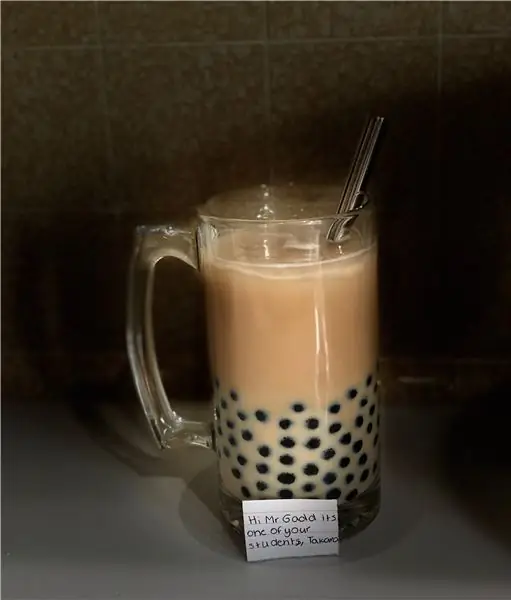
Kui olete SBC -d varem omanud, olete ilmselt juba tuttav piltide allalaadimiseks ja installimiseks etcheri kasutamisega. See samm on nõutav, nii et seda tuleks mainida, kuid kui see on teie jaoks täiesti uus - peate oma töölauaarvutisse installima etcheri ja kasutama Etcherit, et põletada pilt Micro SD -kaardile kinnitatud SD -kaardile USB -kaardi adapter, mis on ühendatud laua-/sülearvutiga.
Kui Etcher on pildifaili loomise valideerinud, eemaldage oma mikro -SD -kaart turvaliselt masinast, asetage see tagasi Rock64 -le, kinnitage klaviatuur, hiir, HDMI -kaabel ja Ethernet -kaabel. Ühendage toitejuhe ja hoidke pöialt.
4. samm: Hei, vaata seda! - Midagi peale "HDMI väljaspool leviala"
Ma ei teinud selle toimingute jada ekraanipilte (kuidas ma saaksin?), Kuid kui ma mäletan, siis uus pilt jättis mind käsurealt, mitte töölaualt. Ekraan tundus külmunud, kuni vajutasin sisestusklahvi, ja siis pidin muutma juurparooli mitte -sõnastiku nimeks, lisama uue kasutaja (minu uue kasutaja nimi on pi) ja tegema mõned kohalikud konfiguratsioonivalikud enne jätkamist. Armbian tegi minu jaoks juba mõned lokaliseerimisvalikud, mida mul oli vaja vaid kinnitada.
Metsikus elevuses, kui nägin esimest korda tegelikku töölauda, ei teinud ma siin häid märkmeid.
Samm: muutke seadeid-kuva Kohanda meie töölauda
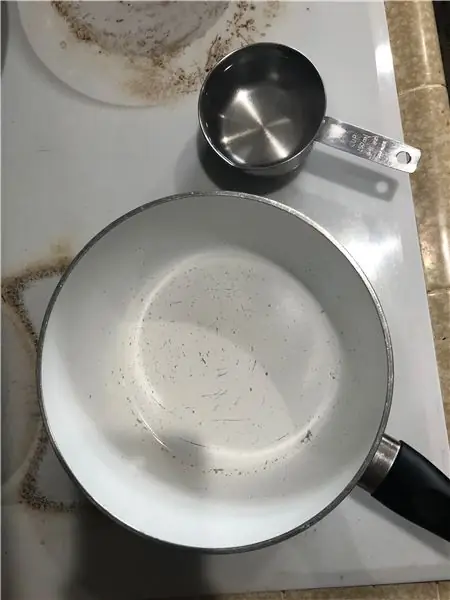


Nüüd, kui meil on seadistamiseks töölaud, teeme mõned põhilised optimeeringud. Ekraani eraldusvõime muutmiseks valige peamenüüst Seaded -Ekraan ja muutke meie eraldusvõimeks 1920 x 1080. See muudab meie töölaua pisut kargemaks. Siit saate muuta oma maitse järgi taustapilti, fonti, teemat ja kõiki muid eelistusi.
Kui teile tundub, et soovite tõesti ainult peata serverit käitada, siis usun, et Armbian-configis on töölaua keelamiseks mõned võimalused.
6. samm: valmistage Armbian ette LCD -ekraani ja Armbian Config'i jaoks
Alustage LCD -ekraani ettevalmistamist, installides mõned vajalikud paketid. Tippige käsurealt:
sudo apt-get update --fix-puudu
sudo apt-get install i2c-tools
ja nüüd, kui python3 on norm, peame konfigureerima ka smbus:
sudo apt-get install python-smbus
sudo apt-get install python3-smbus
mõned konfiguratsiooni muudatused:
Kasutades käsku:
sudo armbian-config
Samm 7: Armbian-Config


Saame teha riistvarakonfiguratsioone, et lubada I2C ja SPI riistvaravalikutest jaotises Süsteem - Riistvara konfiguratsioon
Ja kui me oleme siin - muud konfiguratsioonid: minge 1 samm tagasi eelmisele ekraanile ja tehke mõned isiklikud muudatused. Veenduge, et meil on seadistatud õige ajavöönd ja keel ning mulle meeldib alati oma hostinime muuta, et saaksin hõlpsasti oma võrgus olevaid seadmeid tuvastada.
Mul on tavaliselt kogu aeg mõni vaarika pi mäng.
Väljuge konfiguratsiooniosast ja vajadusel taaskäivitage.
Samm: ühendage I2C -ekraan uuesti

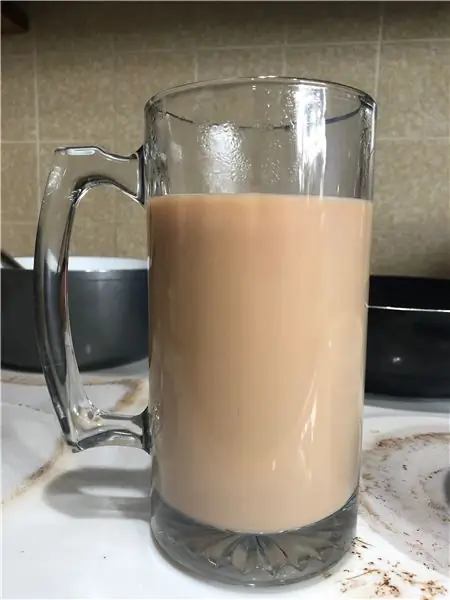
Kuigi plaadil oli päises neli juhtmest ja see pole ilmselgelt Raspberry Pi, ühendame selle uuesti nii, nagu oleks. Ma tean, ka minul pole sellest mõtet, kuid see töötab. Kasutades Raspberry pi skemaatilist pistikut, ühendame VCC tihvtiga nr 2 või 4, SDA -ga tihvtiga 3, SCL -ga tihvtiga nr 5 ja lõpuks maandusega nööpnõelani #6. Pange tähele, et kasutasin Pi -kontakte, mitte GPIO pin -numbrid.
9. samm: miks ratas uuesti leiutada? - Võimaldab kasutada olemasolevat koodi

See samm on vaieldamatult kõige olulisem. Aga ma ei saa selle eest ausalt au võtta. Võin siiski lingi lisada-https://www.circuitbasics.com/raspberry-pi-i2c-lcd-set-up-and-programming/
Laenake mõni püütoni kood. Veenduge, et loote I2C_LCD_driver.py oma kohalikus masinas, kasutades selleks antud koodi. Sealt saate isegi alla laadida kõik vajalikud failid.
Ärge unustage veenduda, et kogu on üle viidud Rock64 -le.
Õpetuse põhjas on mõned Pythoni skriptide näidised. Isegi kui te ei tunne pythoni koodi 0, on skripte lihtne lugeda ja need on suurepärased koodilõigud, mis meid teele aitavad. Soovitan kasutada kogu siin esitatud teavet ja töötada välja nii palju skripte kui vaja.
Samm: tuvastage meie I2C

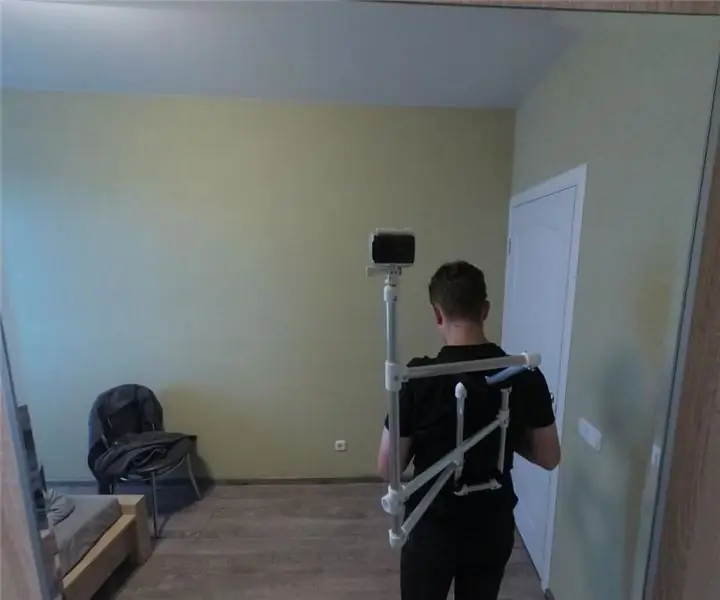
Eelmise sammu raamatukogus on viiteid ja aadresse, mida peame muutma.
meie ekraani aadressi määramiseks käivitage järgmine kood:
sudo i2cdetect -y 0
Minu puhul märkasin viidet 3f -le, seega panen selle tähele ja muutke vastavalt teeki konfiguratsioonifaili LCD -aadressi.
Palun klõpsake igal pildil, et pilti laiendada, et märgata asukohta ja aadressi.
Samm 11: installige jõudeolek - valikuline
Tõenäoliselt saame terminali akna abil pythonis töötada, kuid igaks juhuks, kui tahame tulevikus tõepoolest pythonit kasutades lahedaid asju teha, oleks tore, kui meil oleks töötamiseks kestaaken.
sudo apt-get install idle
Idle lisab ennast meie menüüribale nimega areng.
12. samm: testime
Ikka oma terminaliaknas saame oma senist tööd testida: kasutades näidisfaili, mis on saadaval lingi Circuit Basics või siin oleva manuse kaudu, testige meie esimest käivitust: (Circuit Basics faili nimi on "hello.py")
sudo python3 cbhello.py
"Tere maailm" peaks meie ekraanile ilmuma - palju õnne!
Ctrl-C peatab püütoni koodi ja tagastab käsurea.
Kas näete endiselt sinist ekraani? Teie kontrastsuse seaded võivad olla liiga madalad. Võtke väike Philipsi peaga kruvikeeraja ja keerake veidi potti I2C ekraaniplaadi tagaküljel, et oma kontrastsust veidi reguleerida. Sama kehtib, kuid suunda vastupidi, kui näete "Tere maailm", kuid see ilmub plokkide taha.
Kontrollige oma terminalist pythoni tõrketeateid.
Samm: nüüd külmutage
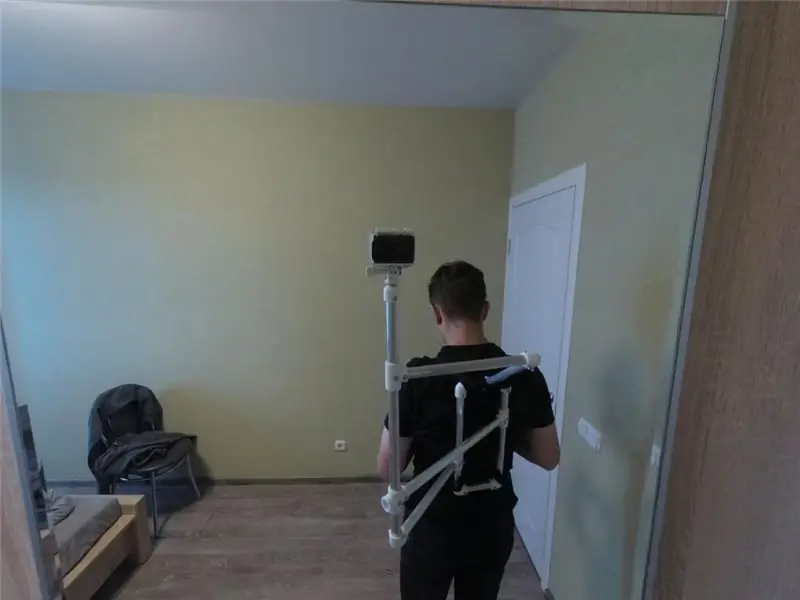
Peaaegu valmis, siit lihtsalt koristustööd. Pidage meeles, et kasutame vanemat kerneli versiooni. Meie tarkvara värskendamine ei tohiks kujutada endast mingit ohtu, kuid püsivara värskendused võivad tähendada katastroofi. Külmutage meie süsteem täiendavatest püsivara uuendustest, vaadates uuesti:
sudo armbian-config
- seekord, et lukustada süsteem uuenduste lubamisest. Märkate, et minu ekraanipilt tehti pärast uuenduste külmutamist (vt „külmutamine” - ja taust on pärast külmutamist punane vs sinine). Ma võin alati külmuda, kuid soovitan tungivalt seda kiusatust vältida. Naeratamiseks uuendasin püsivara lihtsalt selleks, et näha, mis juhtub, ja nagu oodatud, juhtusid minu X11 kaustaga halvad asjad. Ma pidin otsast alustama, mitte lihtsalt tagasi võtma.
14. samm: eemaldage juurdepääs HDMI-le, pange uuesti kokku
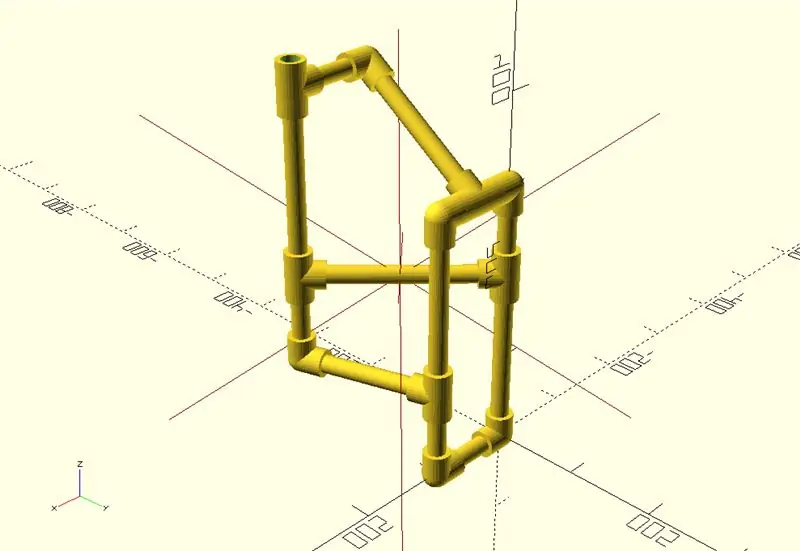
Kas teil on dremel lamamas? Korpuse plastik on üsna õhuke ja hdmi -pordi dremiliseerimine on üsna lihtne. Kujutaksin ette, et hea ja terav käärid teeksid lühikese töö ka hdmi -kaabli jaoks augu tegemiseks. Pordi nurga tõttu korpuse suhtes peate jätma kaabli juhtme laiuse jaoks lisaruumi. Kui keerate selle sammu üles, siis pole muret, kuidas seda ilusti panna? - ebameeldiv?
Tahvli üks toredamaid omadusi, mida laialdaselt ei reklaamita, on helikvaliteet. Puurisin auku, mis oli piisavalt suur, et 3,5 mm helipistik läbi korpuse madistada, mitte liiga kaugel hdmi väljalülitusest. Ma ei pea vajalikuks mütsi või dac/mütsi kinnitamist, kuna pistikupesa heli on väga hea kvaliteediga.
Vastupidises suunas, kui me korpuse lahti monteerisime, paneme plaadi ja ekraani uuesti korpuse külge kokku. Meie töö on siin tehtud.
15. samm: järeldus
Pärast proovimist proovida erinevaid operatsioonisüsteeme olen Armbianiga rohkem kui rahul. Tegelikult jäin esialgse seadistuse ja konfiguratsiooniga rahule ning võrreldes pi initsialiseerimisega tundus Armbian pisut intuitiivsem. Proovisin ka (päris) Debiani, kuid see näis lauda maha ajavat ja veel mõnda operatsioonisüsteemi, mida ma ei maini, sest need lihtsalt ei tööta.
Armbian tundub olevat Linuxi OS -i Rodney Dangerfield (isegi Distro Watch annab neile külma õla), kuid ma hakkan seda tõesti nautima.
Kuigi ma ei ole rock64 vastu rahulolematu, kulub mul natuke aega, enne kui ma usun, et ostan jälle mõne uue tahvli.
Loodetavasti päästis see teid segadusest ja olete teel arenguõndsuse poole.
-eriline tänu Scott Campbellile Circuit Basicsis suurepärase töö eest!
Soovitan:
Hankige oma YouTube'i videod Google'i heaks!: 4 sammu

Hankige oma YouTube'i videod Google'i heaks
Hankige oma Google'i kodule ekraan, kasutades Raspberry Pi ja Dialogflow (alternatiiv Chromecastile): 13 sammu

Hankige oma Google'i kodu jaoks ekraan Raspberry Pi ja Dialogflow abil (alternatiiv Chromecastile): alates Google'i kodu ostmisest olen soovinud oma seadmeid kodus häälkäskluste abil juhtida. See töötab igal viisil suurepäraselt, kuid mul oli selle videofunktsiooni pärast halb. Saame Youtube'i ja Netflixi vaadata ainult siis, kui meil on Chromecasti seade või T
Hankige oma Arduino projekti jaoks pagasi kaalust rippuv kaalusensor: 4 sammu

Hankige oma Arduino projekti jaoks pagasi kaalust rippuv kaalusensor: Selles õpetuses näitan teile, kuidas saada Arduino projekti jaoks rippuv kaalusensor odava, tavalise pagasi-/kalapüügikaalust ja sageli kasutatavast HX711 ADC moodulist. Taust: projekti jaoks vajasin andurit, et mõõta teatud kaalu, mis on
Hankige oma Motorola/nextel/boost telefonile tasuta traadita veeb: 6 sammu

Hankige oma Motorola/nextel/boost telefonile tasuta traadita veeb: täna õpetan teile, kuidas saada oma järgmisele telefonile/motorola/boost telefonile tasuta traadita veeb
Hankige oma iPodist oma itaalidesse album!: 5 sammu

Hankige oma iPodist oma itaalidesse album !: Olen märganud, et paljudel inimestel on idee, et peate oma ipodis oleva muusika leidmiseks alla laadima täiesti uue programmi või uurima kodeeritud failinimesid. see on tegelikult üsna lihtne ja võite isegi leida teatud albumi
